「chatgpt to notion」を使って業務効率化したいけれど、具体的な方法がわからず悩んでいませんか。
多くの人が、生成文章や会話履歴の保存方法やタスク管理の整理で手間を感じています。
本記事は、初心者でもわかる「chatgpt to notion」の導入手順と活用法を解説します。
読むことで、議事録の要約やプロンプト集管理、日報・週報の自動化などがすぐに実践可能です。
この記事を参考に、今日から「chatgpt to notion」を活用して業務効率を大幅に向上させましょう。
ChatGPT × Notion でできること
生成文章をワンクリックで保存
ChatGPTで作成した文章をすぐにNotionへ保存できれば、アイデアや下書きを逃さず蓄積できます。拡張機能を使えばワンクリックで記録でき、コピー&ペーストの手間も不要です。日々の業務メモから企画書の素案まで、一元管理が可能になり効率的です。
会話履歴や議事録をまとめて管理
ChatGPTとの会話履歴や生成した文章は、そのままでは埋もれて探しにくくなります。Notionに保存すれば、議事録や打ち合わせの要点を整理し、後から必要な情報をスムーズに振り返ることができます。効率的な知識管理の第一歩です。
タスク・ToDo を整理しカレンダーで可視化
ChatGPTにタスクやToDoを入力すれば、抜け漏れのないリストを自動で生成できます。さらにNotionに取り込めば、カレンダーやボードで直感的に可視化でき、進捗管理が一目で把握できます。毎日のタスク整理を効率化し、作業ミスや後回しを防ぐ実務的な仕組みが作れます
プロンプト集をNotionで整理
ChatGPTで作成したプロンプトは、そのままでは埋もれて活用しにくくなります。Notionに保存してカテゴリごとに整理すれば、必要なときに素早く呼び出せます。タグ付けやテンプレート化も活用すると、再利用性が高まり業務効率が大幅に向上します。
導入方法:ChatGPT から Notion へ簡単に保存する
Chrome拡張「ChatGPT to Notion」を使う
Chrome拡張「ChatGPT to Notion」は、ChatGPT の回答や会話を ワンクリックで Notion に保存 できるツールです。
ピンアイコンで個別回答を保存できたり、会話全体をまとめてエクスポートできたりする機能があります。
保存先の Notion データベースは複数登録でき、タグやタイトルもカスタマイズ可能です
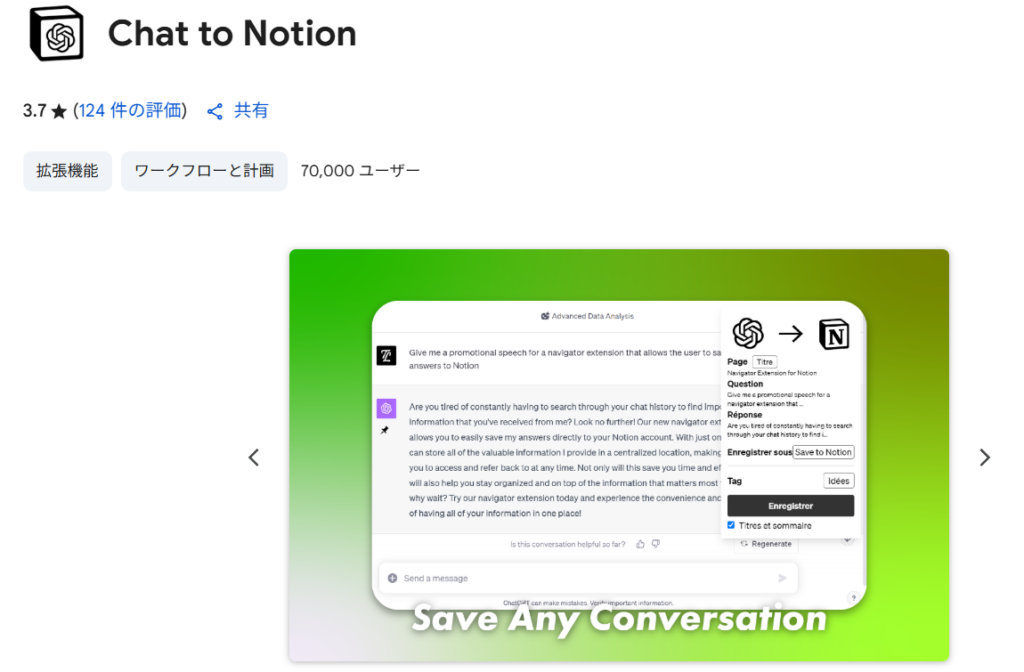
導入手順と基本設定
まず Notion 側に ChatGPT の会話を保存するためのデータベースを作ります。次に Chrome ウェブストアから「ChatGPT to Notion」をインストールし、拡張機能にアクセス権を付与します。最後に拡張機能で保存先データベースを紐付けると、ChatGPT の回答を Notion に自動保存できるようになります。
作成例
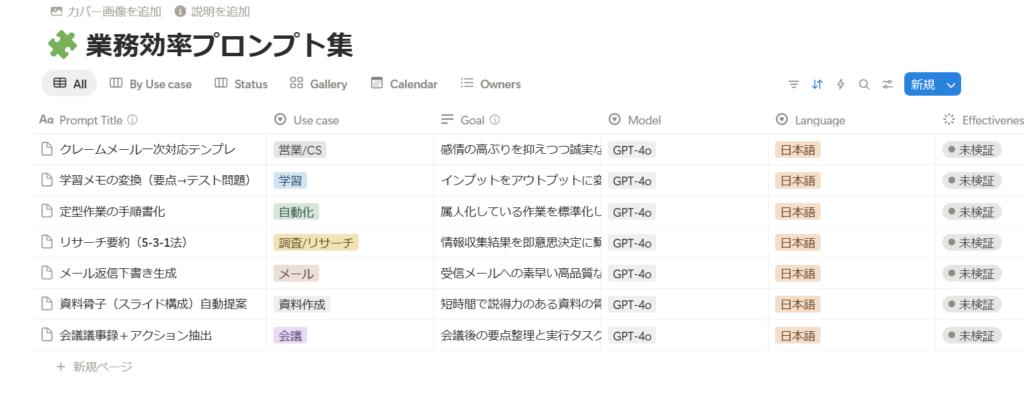
保存・同期できないときの解決策
拡張機能のアイコンが表示されない場合、Chromeの設定から「拡張機能を管理」し、表示を有効にしてください。保存先のNotionデータベースが正しく設定されているかも確認しましょう。同期がうまくいかない場合は、拡張機能を再インストールすることで解決することがあります。これらの手順で問題が解決しない場合は、公式サポートに問い合わせてみてください。
実務で役立つ活用シーン
会議録・報告書を要約してドキュメント化
会議の録音を文字起こしし、そのテキストをChatGPTに入力することで、要点を整理した議事録を迅速に作成できます。具体的なプロンプトを使用すれば、決定事項や次のアクションを明確に記載した報告書も自動生成可能です。これにより、手作業の負担を軽減し、情報共有のスピードを向上させることができます。
日報・週報のテンプレート化と自動登録
Notionでは、日報や週報のテンプレートを作成し、ボタン一つで新規作成が可能です。 Notion Workflow テンプレートには、作業内容や時間、達成度などの項目を事前に設定しておけます。 Gamba これにより、毎回の入力がスムーズになり、記入漏れやミスを防げます。 Notion Workflow チーム全体で共通のテンプレートを使用すれば、報告内容の統一性が保たれ、情報共有が円滑になります
さらに便利にする応用方法
Notion API を使った自動化
Notion APIを活用すると、外部ツールと連携してデータの自動入力や更新が可能になります。例えば、Googleカレンダーと連携し、予定をNotionのデータベースに自動追加できます。プログラミングの知識がなくても、ZapierやMakeなどのノーコードツールを使えば、簡単に自動化できます。これにより、手作業の負担を減らし、業務効率を向上させることができます。
Zapier / Make を使ったワークフロー連携
ZapierやMakeを活用すれば、Notionと他のアプリケーションを自動で連携できます。例えば、Googleフォームの回答をNotionのデータベースに自動で保存したり、Slackに通知を送ったりすることが可能です。これにより、手作業の負担が軽減され、業務効率が向上します。ノーコードで設定できるため、プログラミングの知識がなくても安心です。
まとめ:ChatGPT ⇄ Notion 連携で業務を効率化
本記事の振り返りと次の一歩
本記事では、ChatGPTとNotionを連携させる基本手順と活用法を解説しました。これにより、文章保存や議事録作成、タスク管理が効率化できます。まずは一部の業務から連携を試し、効果を確認しながら徐々に範囲を広げることが次のステップです。自分に合った運用ルールを決めることで、日々の業務がさらにスムーズになります。



コメント